La conversion des fichiers IPYNB en PDF permet de rationaliser le partage et la présentation de vos Jupyter Notebooks. Que ce soit pour un usage académique, professionnel ou personnel, ce guide détaille plusieurs méthodes pour gérer efficacement le processus de convertir ipynb en pdf. Poursuivez votre lecture pour découvrir la solution la mieux adaptée à vos besoins et améliorer votre productivité.
Est-il possible que je convertisse des fichiers IPYNB en PDF
Oui, vous pouvez convertir les fichiers IPYNB au format PDF. IPYNB, qui signifie IPython Notebook, est couramment utilisé pour l'informatique interactive en Python. Pour convertir ces fichiers au format PDF, vous devez en principe utiliser des outils dans un environnement Jupyter tels que Jupyter Notebook ou JupyterLab, qui offrent des options directes pour exporter des notebooks au format PDF via l'interface.
Après avoir converti votre fichier IPYNB en PDF, vous pouvez utiliser UPDF pour poursuivre l'édition, l'annotation et la gestion du document. Bien que UPDF ne prenne pas directement en charge la conversion de IPYNB en PDF, il excelle en tant qu'éditeur de PDF. Avec UPDF, vous pouvez facilement modifier le document converti, ajouter des annotations et organiser efficacement vos PDF, ce qui en fait un outil précieux pour la gestion de vos documents après conversion.

Partie 2. Comment convertir IPYNB en PDF ? 5 méthodes expliquées
Maintenant que vous savez qu'il est possible de convertir des fichiers IPYNB en PDF, voyons comment procéder à cette conversion. Nous allons passer en revue cinq méthodes efficaces qui répondent à différents besoins et préférences, afin que vous trouviez l'approche la mieux adaptée à votre situation spécifique.
1. En exportant
Une méthode simple pour convertir un fichier IPYNB en PDF consiste à exporter le fichier directement depuis votre environnement de développement. Voici les étapes nécessaires pour y parvenir :
Installer les packages nécessaires
Avant de convertir votre Jupyter Notebook, vous devez installer les packages nécessaires. Pour les utilisateurs de tous systèmes d'exploitation, vous aurez besoin de nbconvert et PyPDF2, qui peuvent être installés via pip : pip install nbconvert PyPDF2
Les utilisateurs de MacOS doivent également installer MacTeX pour gérer les conversions LaTeX, en utilisant la commande Homebrew suivante : brew install --cask mactex-no-gui
Ouvrir Jupyter Notebook dans VSCode
Ensuite, ouvrir votre Jupyter Notebook dans Visual Studio Code (VSCode) en naviguant jusqu'à votre fichier notebook et en l'ouvrant directement dans l'application.
Convertir le Jupyter Notebook en PDF
Une fois votre notebook ouvert dans VSCode, accéder à la palette de commandes en appuyant sur Ctrl+Shift+P (Windows/Linux) ou Cmd+Shift+P (macOS), rechercher « Exporter », et sélectionner « Jupyter : Exporter au format PDF ». VSCode traitera et enregistrera le PDF dans le même répertoire que votre fichier notebook.
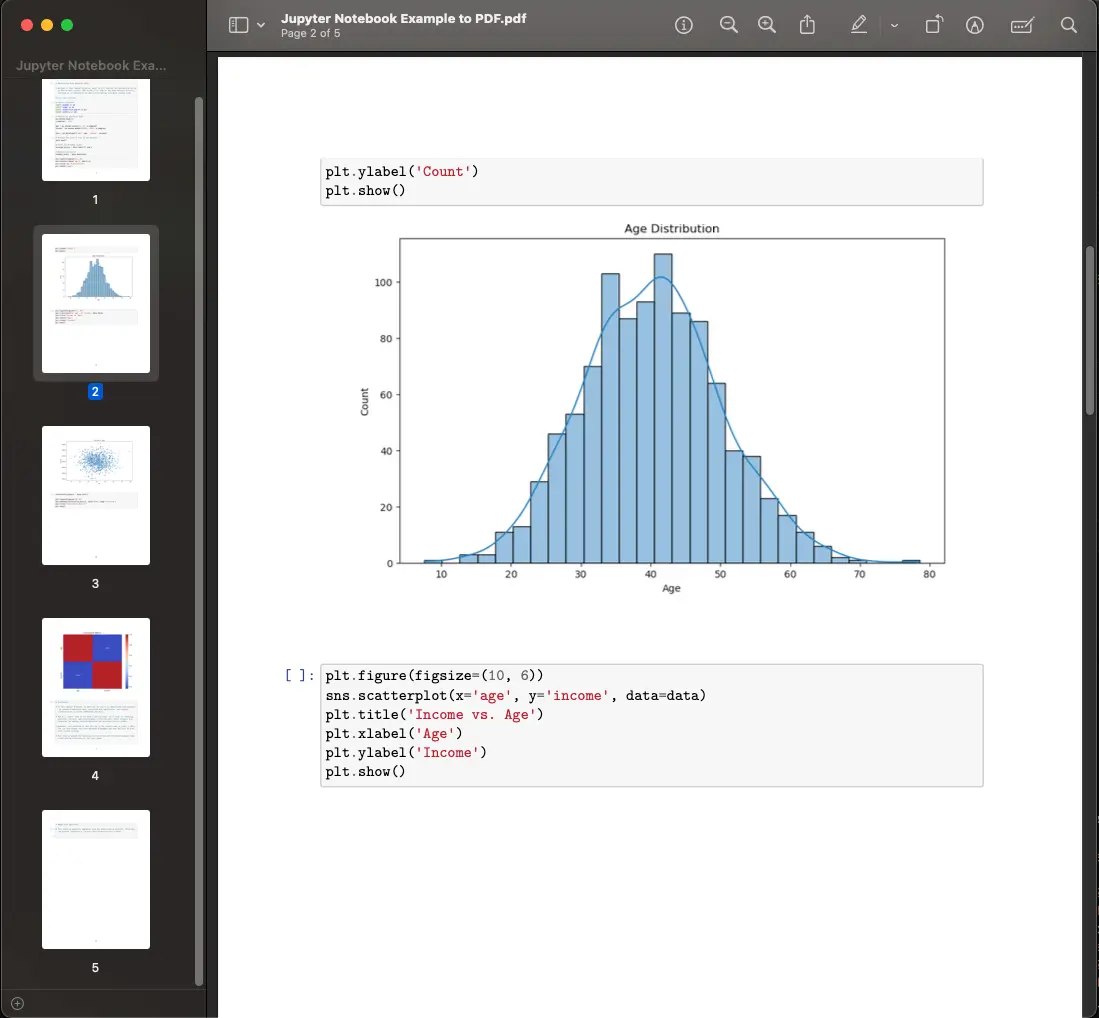
Inconvénients et limites:
- Cette méthode nécessite plusieurs dépendances, notamment l'installation de logiciels tels que MacTeX pour les utilisateurs de macOS, ce qui peut s'avérer fastidieux.
- La gestion des dépendances LaTeX pour un rendu correct du PDF peut être complexe, en particulier pour les documents avec un formatage complexe ou des médias intégrés.
2. Vertopal
Une autre méthode pour convertir les fichiers IPYNB en PDF consiste à utiliser un service en ligne tel que Vertopal. Voici comment vous pouvez utiliser cette plateforme pour réaliser votre conversion :
- Télécharger le fichier IPYNB (Jupyter Notebook) : Commencez par cliquer sur le bouton « Choisir un fichier » sur le site Web de Vertopal pour télécharger votre fichier IPYNB.
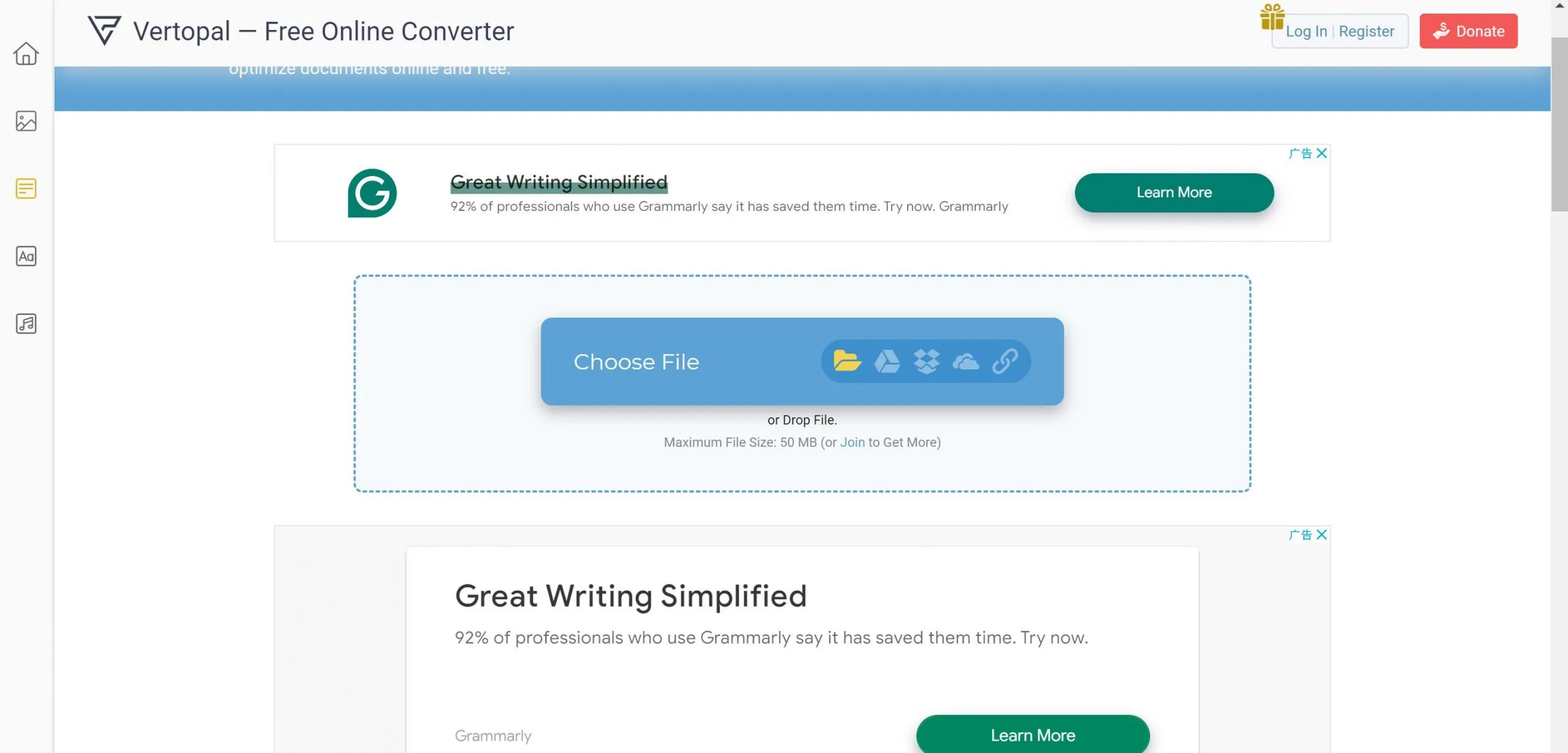
- Sélectionner les outils IPYNB (Jupyter Notebook) : Après le téléchargement, accédez aux outils spécialisés pour convertir les Jupyter Notebooks en PDF et cliquer sur « Convertir » pour lancer le processus.
- Télécharger votre PDF : Une fois la conversion terminée, ce qui prend généralement peu de temps, vous pouvez télécharger le fichier PDF résultant directement depuis le site web.
Inconvénients et limites:
- L'utilisation d'un convertisseur en ligne comme Vertopal signifie que vous dépendez de la connexion internet, ce qui peut ne pas convenir dans toutes les situations.
- Des problèmes de confidentialité se posent car vous devez télécharger vos fichiers sur le serveur d'un tiers, ce qui n'est pas forcément idéal pour les fichiers ou documents sensibles ou confidentiels.
3. App Heroku
L'utilisation d'une App Heroku conçue pour la conversion de fichiers peut être une autre méthode pratique pour convertir des fichiers IPYNB en PDF. Voici les étapes à suivre avec cet outil en ligne :
- Choisir la source de votre fichier IPYNB : Ouvrez l'application Heroku et sélectionnez votre fichier IPYNB à partir d'un ordinateur local, d'une URL Web, de Google Drive, de Dropbox ou de Box. La taille maximale du fichier est de 7 Mo.
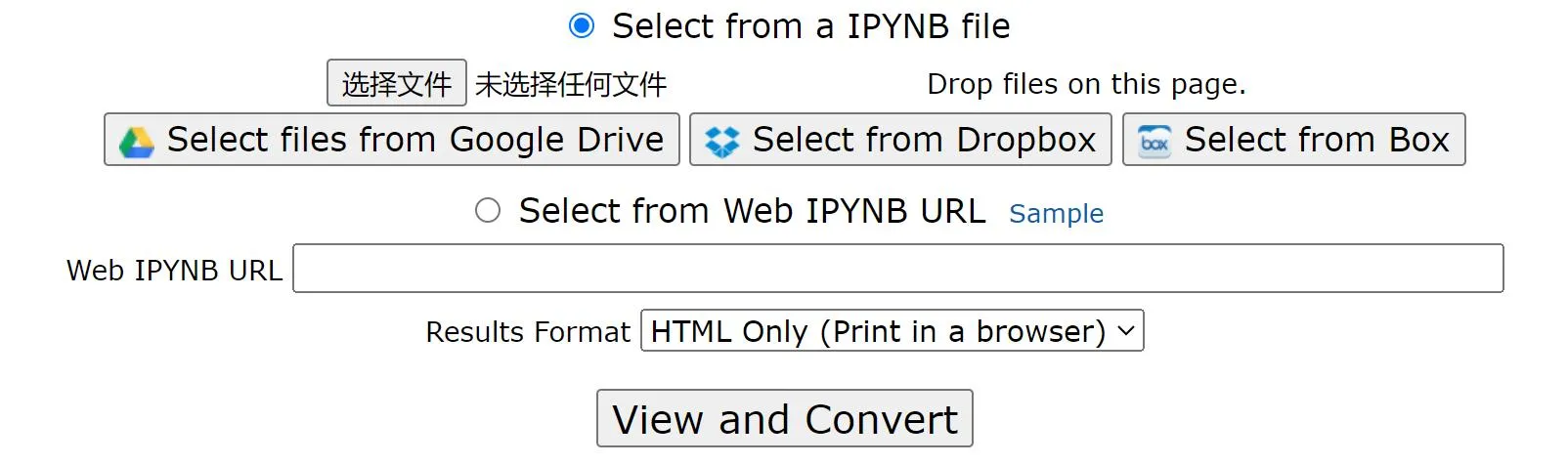
- Sélectionner le format de sortie : Choisissez si vous souhaitez convertir votre fichier en HTML ou en PDF. Pour la conversion en PDF, sélectionnez l'option de format PDF.
- Convertir et afficher le fichier : Après avoir sélectionné le format de sortie souhaité, cliquez sur le bouton « Afficher et convertir ». L'application traitera votre fichier et vous pourrez visualiser ou télécharger le fichier converti directement à partir de votre navigateur.
Inconvénients et limites:
- L'application limite les utilisateurs à quelques conversions gratuites par jour, ce qui peut s'avérer contraignant pour les utilisateurs ayant plusieurs fichiers à convertir.
- La limitation de la taille des fichiers à 7 Mo peut ne pas convenir à des notebooks plus volumineux ou plus complexes.
- Comme pour tout outil en ligne, le téléchargement de données sensibles ou propriétaires sur un serveur tiers peut poser des problèmes de confidentialité.
4. nbconvert :
L'outil nbconvert fournit une méthode simple pour convertir les fichiers IPYNB en PDF directement à partir de la ligne de commande. Voici les étapes à suivre pour utiliser nbconvert pour cette conversion :
- Installer nbconvert : S'il n'est pas déjà installé, ouvrez votre terminal et exécutez la commande suivante pour installer nbconvert à l'aide de pip:pip install nbconvert
- Convertir votre Jupyter Notebook en PDF : Une fois nbconvert installé, naviguez jusqu'au répertoire contenant votre fichier Jupyter Notebook. Convertissez le notebook au format PDF en exécutant la commande suivante : jupyter nbconvert --to pdf your_notebook_name.ipynb

- Remplacez your_notebook_name.ipynb par le nom réel de votre fichier notebook. Cette commande générera un fichier PDF dans le même répertoire.
- Visualiser votre PDF : Après la conversion, localisez le fichier PDF dans votre répertoire et ouvrez-le avec votre visionneuse PDF préférée pour vérifier le résultat.
Inconvénients et limites:
- nbconvert nécessite LaTeX pour générer des PDF, ce qui peut nécessiter des installations et des configurations supplémentaires, en particulier sur certains systèmes d'exploitation.
- Le processus peut être légèrement technique, ce qui peut représenter un défi pour les utilisateurs qui ne sont pas familiers avec les outils de ligne de commande.
- nbconvert peut éprouver des difficultés avec des éléments de notebook complexes tels que des formules mathématiques étendues ou des contenus multimédias, ce qui peut entraîner des problèmes de formatage dans le PDF converti.
5. Google Collab :
Google Colab offre un autre moyen pratique de convertir les fichiers IPYNB en PDF, en utilisant les ressources du cloud pour faciliter le processus. Voici comment utiliser Google Colab pour vos besoins de conversion :
- Télécharger votre fichier IPYNB sur Colab en vous rendant sur le site officiel de Google Colab et en ouvrant votre fichier.
- Convertir en PDF en cliquant sur l'onglet Fichier, en sélectionnant Imprimer ou en appuyant sur Ctrl + P pour ouvrir la boîte de dialogue Imprimer.
- Ajuster les paramètres du PDF tels que la mise en page, les marges et l'échelle selon vos préférences.
- Enregistrer le PDF en choisissant « Enregistrer sous PDF » comme format de destination en sélectionnant un emplacement et en donnant un nom à votre fichier.
Inconvénients et limites:
- Nécessite la configuration initiale de LaTeX et d'autres dépendances dans Colab, ce qui peut s'avérer complexe pour certains utilisateurs.
- La conversion via l'option d'impression peut ne pas préserver parfaitement le formatage et les éléments interactifs du notebook.
- Dépendance à l'égard de la connexion internet, car Google Colab fonctionne exclusivement dans le cloud.
Après avoir converti votre fichier IPYNB en PDF à l'aide de l'une des méthodes décrites, pensez à améliorer votre document avec UPDF. Ce puissant éditeur vous permet d'annoter, d'éditer et d'organiser vos PDF en toute simplicité. Télécharger UPDF dès aujourd'hui et élevez votre gestion de documents à un niveau supérieur.
Windows • macOS • iOS • Android 100% sécurisé
Partie 3. Astuce bonus : Un outil PDF dont vous aurez besoin après la conversion de IPYNB en PDF
Une fois vos fichiers convertis, pensez à utiliser UPDF pour améliorer encore vos documents PDF. UPDF possède près d'une douzaine d'autres fonctionnalités qui facilitent la lecture et la gestion des documents. Il s'agit notamment des fonctions suivantes :
- Assistant IA : Les capacités d'IA de UPDF vous permettent de résumer le contenu de longs PDF, de les traduire dans différentes langues et de fournir des explications pour une meilleure compréhension.
- Conversion de PDF : Convertissez rapidement et avec précision des PDF vers et depuis différents formats tels que Word, Excel et autres, en conservant la mise en page et l'intégrité du format d'origine.
- OCR PDF : La fonction avancée OCR d'UPDF peut reconnaître le texte des PDF numérisés dans 38 langues, rendant ainsi vos documents modifiables et consultables.
- PDF par lots : Insérez un seul PDF dans plusieurs fichiers collectivement sans perte de qualité.
- Édition de PDF : UPDF vous permet d'éditer du texte et des images dans vos PDF aussi facilement que vous le feriez dans un document Word.
- Organisation de PDF : Gérez efficacement vos pages PDF en les extrayant, en les divisant, en les faisant pivoter, en les réorganisant ou en ajoutant de nouvelles pages.
- Compression de PDF : Réduisez la taille de vos PDF sans compromettre la qualité.
- Visualisation de PDF : Améliorez la lisibilité de vos PDF grâce à plusieurs mises en page, notamment l'affichage d'une seule page, l'affichage de deux pages, le défilement ou le défilement de deux pages.
- Annotation de PDF : UPDF propose de nombreux outils d'annotation, notamment des surlignages, des zones de texte, des pièces jointes et des formes, pour une expérience de lecture et d'édition intuitive.
- Remplissage et signature : Créez et ajoutez des signatures électroniques à vos PDF.
- UPDF Cloud : Grâce à la puissance du cloud computing, vous pouvez visualiser vos PDF depuis n'importe quel appareil.
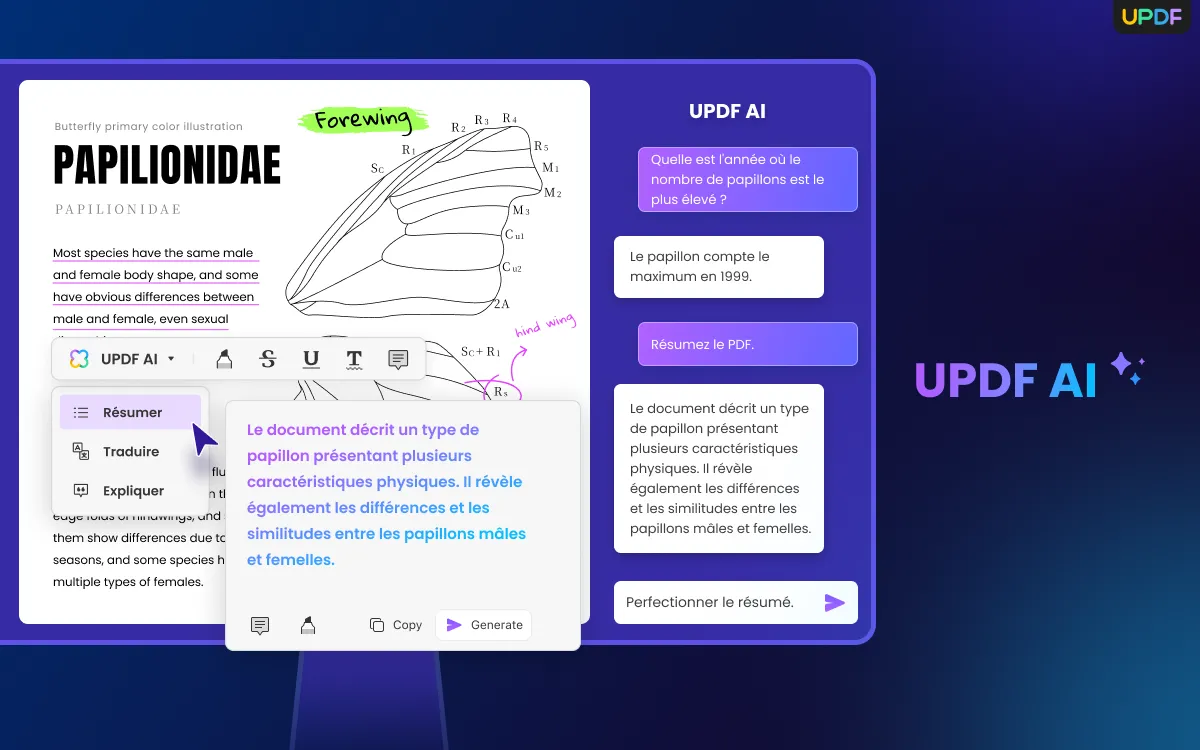
Conclusion
En conclusion, la conversion de IPYNB en PDF améliore l'accessibilité et le partage de vos projets. Pour affiner et personnaliser vos documents PDF après leur conversion, UPDF propose un ensemble d'outils d'édition performants. Essayez UPDF dès aujourd'hui pour accéder à des fonctionnalités avancées et prendre le contrôle de votre gestion de documents.
Windows • macOS • iOS • Android 100% sécurisé
 UPDF
UPDF
 UPDF pour Windows
UPDF pour Windows UPDF pour Mac
UPDF pour Mac UPDF pour iPhone/iPad
UPDF pour iPhone/iPad updf android
updf android UPDF AI en ligne
UPDF AI en ligne UPDF Sign
UPDF Sign Lire le PDF
Lire le PDF Annoter le PDF
Annoter le PDF Modifier le PDF
Modifier le PDF Convertir le PDF
Convertir le PDF Créer le PDF
Créer le PDF Compresser le PDF
Compresser le PDF Organiser les pages PDF
Organiser les pages PDF Fusionner les PDF
Fusionner les PDF Diviser le PDF
Diviser le PDF Rogner le PDF
Rogner le PDF Supprimer les pages PDF
Supprimer les pages PDF Pivoter le PDF
Pivoter le PDF Signer le PDF
Signer le PDF Formulaire PDF
Formulaire PDF Comparer les PDF
Comparer les PDF Protéger le PDF
Protéger le PDF Imprimer le PDF
Imprimer le PDF Traitement par lots
Traitement par lots OCR
OCR UPDF Cloud
UPDF Cloud À propos de UPDF AI
À propos de UPDF AI Solutions de UPDF AI
Solutions de UPDF AI FAQ sur UPDF AI
FAQ sur UPDF AI Résumer le PDF
Résumer le PDF Traduire le PDF
Traduire le PDF Expliquer le PDF
Expliquer le PDF Analyser le PDF
Analyser le PDF Analyser les informations de l'image
Analyser les informations de l'image PDF vers carte mentale
PDF vers carte mentale Discuter avec IA
Discuter avec IA Mode d'emploi
Mode d'emploi Spécifications techniques
Spécifications techniques Mises à jour
Mises à jour FAQs
FAQs Astuces pour UPDF
Astuces pour UPDF Blog
Blog Actualités
Actualités Avis sur UPDF
Avis sur UPDF Centre de téléchargement
Centre de téléchargement Contactez-nous
Contactez-nous








 Albert Deschamps
Albert Deschamps 
